使用OUTLOOK2007设置GMAIL邮箱
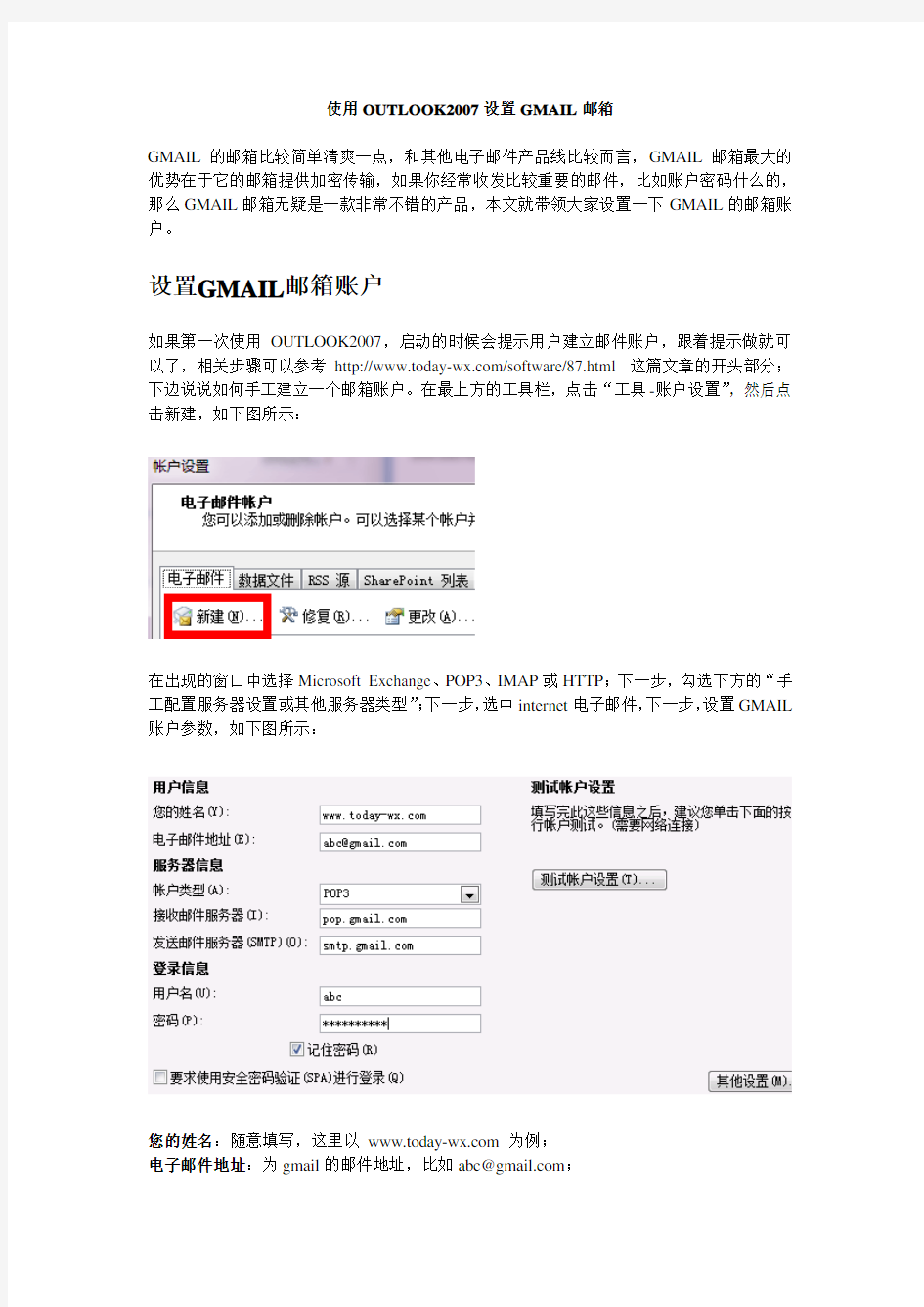
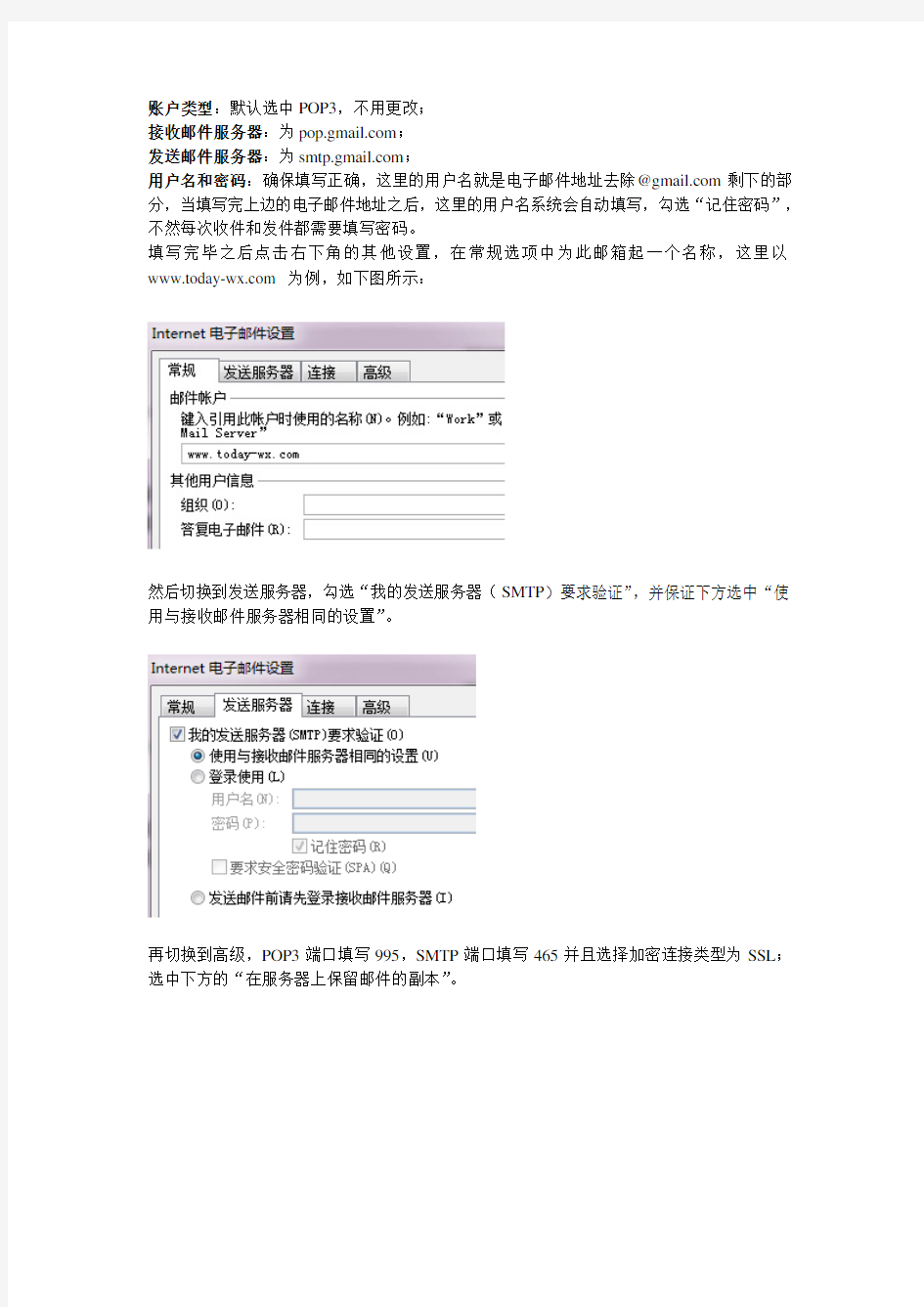
使用OUTLOOK2007设置GMAIL邮箱
GMAIL的邮箱比较简单清爽一点,和其他电子邮件产品线比较而言,GMAIL邮箱最大的优势在于它的邮箱提供加密传输,如果你经常收发比较重要的邮件,比如账户密码什么的,那么GMAIL邮箱无疑是一款非常不错的产品,本文就带领大家设置一下GMAIL的邮箱账户。
设置GMAIL邮箱账户
如果第一次使用OUTLOOK2007,启动的时候会提示用户建立邮件账户,跟着提示做就可以了,相关步骤可以参考https://www.360docs.net/doc/7b1673114.html,/software/87.html 这篇文章的开头部分;下边说说如何手工建立一个邮箱账户。在最上方的工具栏,点击“工具-账户设置”,然后点击新建,如下图所示:
在出现的窗口中选择Microsoft Exchange、POP3、IMAP或HTTP;下一步,勾选下方的“手工配置服务器设置或其他服务器类型”;下一步,选中internet电子邮件,下一步,设置GMAIL 账户参数,如下图所示:
您的姓名:随意填写,这里以 https://www.360docs.net/doc/7b1673114.html, 为例;
电子邮件地址:为gmail的邮件地址,比如abc@https://www.360docs.net/doc/7b1673114.html,;
账户类型:默认选中POP3,不用更改;
接收邮件服务器:为https://www.360docs.net/doc/7b1673114.html,;
发送邮件服务器:为https://www.360docs.net/doc/7b1673114.html,;
用户名和密码:确保填写正确,这里的用户名就是电子邮件地址去除@https://www.360docs.net/doc/7b1673114.html,剩下的部分,当填写完上边的电子邮件地址之后,这里的用户名系统会自动填写,勾选“记住密码”,不然每次收件和发件都需要填写密码。
填写完毕之后点击右下角的其他设置,在常规选项中为此邮箱起一个名称,这里以https://www.360docs.net/doc/7b1673114.html, 为例,如下图所示:
然后切换到发送服务器,勾选“我的发送服务器(SMTP)要求验证”,并保证下方选中“使用与接收邮件服务器相同的设置”。
再切换到高级,POP3端口填写995,SMTP端口填写465并且选择加密连接类型为SSL;选中下方的“在服务器上保留邮件的副本”。
到此,GMAIL的邮箱账户就设置完毕了,在工具栏点击发送/接收就可以发送和接收邮件。
设置 Outlook 客户端以使用 Gmail
要设置Outlook 客户端以使用Gmail,请执行以下操作: 1在您的电子邮件帐户中启用POP。操作完成后不要忘记点击保存更改。 2打开Outlook。 3点击工具菜单,然后选择电子邮件帐户... 4点击添加新电子邮件帐户,然后点击下一步。 5通过点击单选按钮将POP3选作服务器类型,然后点击下一步。 6填写所有必填字段以提供以下信息: 用户信息 您的姓名:输入您希望显示在外发邮件的发件人:字段中的姓名。 电子邮件地址:输入您的完整电子邮件地址(username@https://www.360docs.net/doc/7b1673114.html,或username@your_https://www.360docs.net/doc/7b1673114.html,) 服务器信息 如果您是Google 企业应用套件用户,请输入提供的服务器名称,不要在此步骤中添加您的域名。 接收邮件服务器(POP3):https://www.360docs.net/doc/7b1673114.html, 发送邮件服务器(SMTP):https://www.360docs.net/doc/7b1673114.html, 登录信息 用户名:输入您的Gmail 用户名(包括@https://www.360docs.net/doc/7b1673114.html,)。如果您是Google 企业应用套件用户,请以username@your_https://www.360docs.net/doc/7b1673114.html,格式输入完整的地址 密码:输入电子邮件密码
7点击更多设置...,然后点击发送服务器标签。 8选中我的发送服务器(SMTP) 要求验证旁边的框,然后选择使用与接收邮件服务器相同的设置。 9点击高级标签,然后选中接收服务器(POP3)下此服务器要求加密连接(SSL)旁边的框。在"接收服务器"框中输入995。
10选中发送服务器(SMTP)下此服务器要求加密连接(SSL)旁边的框,然后在发送服务器(SMTP)框中输入465。 11点击确定。 12点击测试帐户设置...。在收到恭喜您!已成功完成所有测试之后,点击关闭。 13点击下一步,然后点击完成。 14从Microsoft 下载用于Outlook 的最新更新。这样做有助于避免Gmail 用户最常遇到的Outlook 错误。 恭喜!您已完成客户端的配置,可以发送并检索Gmail 邮件了。 如果您在Outlook 中使用POP 时遇到问题,请查阅常见错误或问题排查标签。
Windows live mail如何设置邮箱问题
Windows live mail如何设置邮箱问题 Windows Live Mail 是微软新出的一个免费的邮件客户端,是 Live! 三套件(Windows Live Messenger、Windows Live Writer、Windows Live Mail)之一,现有中文测试版本下载(官方下载地址:https://www.360docs.net/doc/7b1673114.html,/betas/maildesktop_betas)。它允许用户在不打开浏览器的情况下直接获取自己 Live Mail 账户的邮件。不仅如此,它还允许用户通过 POP 和IMAP 协议连接到其它的邮件账户收取信件。此外它还将与微软其它 Live 服务紧密结合。现在已确定将整合的是 Windows Live Desktop Search 和 Live Contacts,并且包含一个RSS 阅读器。 1、启动 Windows Live Mail,点击“工具”菜单选择“帐户”,在弹出的“帐户”对话框中点击“添加...”按钮,然后点击“下一步”。 2、在“您的姓名:”处输入你的名字,此名字将出现在你所发送邮件的“发件人”一栏。在“电子邮件地址”处输入你的163/126 邮箱地址,如:“username@https://www.360docs.net/doc/7b1673114.html,” ,登录ID 让系统自动确定,在“密码:”中输入你的电子邮箱登录密码,勾选“手动配置电子邮件帐户的服务器设置”,然后点击“下一步”。
3、“我的邮件接收服务器”选择“POP3”,“待收服务器”填写“https://www.360docs.net/doc/7b1673114.html,(或者https://www.360docs.net/doc/7b1673114.html,)”,待收服务器的端口保留默认值的“110”不变,“待发服务器”填写“https://www.360docs.net/doc/7b1673114.html,(或者https://www.360docs.net/doc/7b1673114.html,)”,待发服务器的端口保留默认的“25”不变,勾选“待发服务器要求身份验证”,然后点击“下一步”。 4、Windows Live Mail 的帐户设置中已经默认勾选了“在服务器上保留邮件副本”,无需用户再进行设置。
Gmail POP3设置
Gmail企业邮箱POP3设置演示 设置OutLook 2007 帐号收发邮件 提示:本演示中所使用的版本为 Microsoft Office Outlook 2007 简体中文版,并以 demo@https://www.360docs.net/doc/7b1673114.html, 做为企业邮箱地址,其中以demo作为用户名,https://www.360docs.net/doc/7b1673114.html,作为企业域名来进行制作,请按照下边方法进行设置时将demo@https://www.360docs.net/doc/7b1673114.html,替换为您的企业邮箱地址。 1.首先将 Microsoft Office 2007 简体中文专业版完全安装(如果定制安装,一定要选中Microsoft Office Outlook)成功以后,打开电脑的控制面板,就能看到有一个邮件的图标。如下图所示: 2.如上图,点击“邮件”图标,看到如下图所示:
3.如上图,勾选“提示要使用的配置文件”,并点击“添加”按钮,能看到如下图示: 4.如上图,在配置文件名称的提示框中输入:Microsoft Outlook 2007 (这个名称可以按您的要求自已来输入),如下图所示: 5.如上图,点击“确定”按钮,看到如下图示:
6.如上图,勾选“Microsoft Exchange、POP3、IMAP或HTTP(M)”,的复选框后,点击“下一步”,看到如下图示:
7.这一步特别关键,请勾选“手动配置服务器设置或其他服务器类型”,如下图所示:
8.如上图,点击“下一步”按钮,看到如下图示:
9.如上图,勾选“Internet 电子邮件(I)”复选框,并点击“下一步”按钮,在出现的提示界面中输入相关资料 :您的姓名后面的输入框中输入您的中文姓名或者邮箱地址的用户名; 电子邮件地址后面的输入框中输入你的企业邮箱地址全称; 帐户类型选择POP3; 接收邮件服务器(I)的输入框中输入:mail.您的域名 发送邮件服务器(SMTP)(O)后的输入框中输入:mail.您的域名 在登录信息的用户名(U)的输入框中输入您的企业邮箱地址的全称,即完整的邮箱地址: demo@https://www.360docs.net/doc/7b1673114.html, 在密码框中输入您的企业邮箱的正确密码,并勾选记住密码; 切记,不要选中“要求使用安全密码验证(SPA)进行登录”,然后看到如下图示,也不要点击“测试帐户设置”,这个测试功能;
用outlook收发Gmail设置方法
用outlook收发Gmail设置方法 一. 如何启用POP? 要在Gmail 帐户中启用POP,请按以下步骤操作: 1、登录您的Gmail 帐户。 2、点击任一Gmail 页顶部的设置。 3、点击橙色框邮件设置中的转发和POP。 4、选择针对所有邮件启用POP 或者针对从现在起开始接收的邮件启用POP。 5、使用POP 访问Gmail 邮件后,选择您要对邮件采用的处理方式。 6、配置POP 客户端* 然后点击保存更改。 二.配置电子邮件客户端 1、在Gmail 帐户中启用POP. 2、打开Outlook 2003。 3、单击”工具”菜单,然后选择”电子邮件帐户…” 4、选择”添加新电子邮件帐户”,然后单击”下一步”。 5、通过单击单选按钮选择”POP3″作为您的服务器类型,然后单击”下一步”。 6、填写所有必填字段,提供以下信息: 用户信息 您的姓名:输入您的姓名,作为外发邮件”发件人:”字段中显示的内容。 电子邮件地址:输入您的完整Gmail 电子邮件地址(username@https://www.360docs.net/doc/7b1673114.html,)服务器信息 接收邮件服务器(POP3):https://www.360docs.net/doc/7b1673114.html, 邮件发送服务器(SMTP):https://www.360docs.net/doc/7b1673114.html, 登录信息 用户名:输入您的Gmail 用户名(包括”@https://www.360docs.net/doc/7b1673114.html,”) 密码:输入您的Gmail 密码 7、单击”其他设置…”,然后单击”发送服务器”标签。 8、选中”我的发送服务器(SMTP) 要求验证”旁边的复选框,然后选择”使用与接收邮件服务器相同的设置”。 9、单击”高级”标签,然后选中”接收服务器(POP3)”下面”此服务器要求安全连接(SSL)”旁边的复选框。 10、选中”发送服务器(SMTP)”下面”此服务器要求安全连接(SSL)”旁边的复选框,然后在”发送服务器(SMTP):”旁边的框中输入”465″。 11、单击”确定”。 12、单击”测试帐户设置…”,在收到类似于”恭喜您!所有测试成功完成”的消息后,单击”关闭”。 13、单击”下一步”,然后单击”完成”。
Gmail达人指南
Gmail达人指南 简介 Gmail,你对它了解多少呢? 以下是一些使用Gmail的小贴士,根据你自己邮件的数量选择不同的“招式”吧! 初级 1.对特殊邮件加注星标 使用星标可以轻松地标注出重要的邮件或需稍后回复的邮件。在实验室(设置-实验室)中,可找到更多关于超级星标的进阶选项。 2.以聊天形式回复邮件 在回复邮件前,查看发件人是否在线。如果在线,你可以直接点击“以
聊天形式回复”,进行实时聊天以节约间。 3.用标签管理你的邮件 标签可起到文件夹的作用,并且你可以对一封邮件加多个标签。对重要邮件加上显眼的彩色标签,这样你可以较快的在你的收件箱里找到有用的东西。 4.利用“移至”来清理你的收件箱——操作类似文件夹 你可以使用位于收件箱上方的“移至”按钮,轻松地把邮件移出收件箱,同时对该邮件加上标签——类似你把它移到某个文件夹。当标签数量较多时,选取某个标签你只需键入其头几个字母,系统会自动补齐。 5.邮件存档-在不删除邮件的前提下整理收件箱
Gmail以提供给你巨大的免费空间,这样你就可以保存任何你想要的东西。垃圾箱里的信息将在30天后清除,但存档后的邮件可永久保存。邮件被存档后,就会移出“收件箱”,保存在“所有邮件”中,之后可在"所有邮件”中检索。就想你把老邮件放在一个大存储空间里而不用再整理它们。 6.为清除垃圾邮件的贡献一份力量 Gmail用户在清除垃圾邮件中起到重要作用,当你举报垃圾邮件后,Gmail系统会迅速开始屏蔽类似的邮件。举报垃圾邮件的数量越多,我们的系统越有效。如果你发现了垃圾邮件,请点击“这是垃圾邮件”。 7.搜索取代分类 无需以日期和发件人来分类邮件,你可以在Goole邮件搜索栏中输入关键词,直接找到你想要的信息。操作类似Google搜索:如果你想要找的信息包括“购物”,只需要在搜索栏中输入“购物”,点击“搜索邮件”。 8.从老邮箱中导入邮件和联系人 如果你是Gmail的新用户,你可在“设置-账户和导入”中,从其他电
Android安卓手机怎么上gmail怎么注册Gmail邮箱
Android安卓手机怎么上gmail怎么注册Gmail邮箱 Gmail 是Google 的免费网络邮件服务。它随付内置的Google 搜索技术并提供15G以上的存储空间。可以永久保留重要的邮件、文件和图片 ,使用搜索快速、轻松地查找任何需要的内容,让这种作为对话的一部分查看邮件的全新方式更加顺理成章。2014年3月谷歌发布了iOS版Gmail 3.0,支持后台刷新和一键登录. 在使用Gmail免费邮箱的时候,有些问题本来不应该出现的,但是因为各种原因,偏偏这些问题就会出现在我们使用Gmail过程当中。比如Gmail邮箱页面打开速度慢,有的时候还打不开,以及怎么退出Gmail登录。 现在很多做外贸的公司企业,很多做外贸的朋友,经常要关注国外的商业信息,很多客户都是国外的,很多资源也是需要到国外的网站上查询的,与客户交流用得最多的还是使用邮箱的形式,但国外的客户一般都是使用gmail邮箱,在国内的企业及用户很快就会发现,在国内根本无法打开这个邮箱,怎么与客户交流咧,下面为大家分享下,国内企业怎么成功打开登陆Google 的Gmail邮箱收发邮件,国内怎么打开Google的免费网络邮件服务Gmail邮箱.教你怎么注册Gmail邮箱. 互联网发展迅速,国际网络访问需求也在爆炸式增长,如何解决企业尤其是外企或者是外企办事处访问国际境外网页慢的问题已经称为网络运营商的首要课题。例如某外资企业深圳办事处,公司需要访问美国总部的数据库服务器,现在使用的是电信和联通的光纤专线,但是访问美国不稳定,有时候可以访问,有时候访问不了,或者非常慢,已经严重影响公司的运营.
第一步:点"菜单"-> "设置". 第二步:选择"更多...".
GMAIL在Outlook的设置方法
GMAIL在Outlook的设置方法 2007-04-06 21:09:52| 分类:电脑技术| 标签:|字号大中小订阅 方法: 首先要开通POP3功能, 登陆gmail在gmail的setting->forwarding and pop选项中开通enable pop. 中文界面直接进入设置-转发和POP-POP下载-针对所有邮件启用POP或者选择仅针对从现在起邮件选用POP-保存更改 outlook设置步骤: 要手动配置您的客户端: 打开Outlook 或Outlook Express。 单击"工具"菜单,然后选择"帐户..."。 单击"添加",然后单击"邮件..." 在"显示名:"字段中输入您的姓名,然后单击"下一步"。 在"电子邮件地址:"字段中输入您的完整Gmail 电子邮件地 址(username@https://www.360docs.net/doc/7b1673114.html,),然后单击"下一步"。 在"接收邮件(POP3, IMAP 或HTTP)服务器:"字段中输入"https://www.360docs.net/doc/7b1673114.html,"。在"发送邮件服务器(SMTP):"字段中输入"https://www.360docs.net/doc/7b1673114.html,"。 单击"下一步"。 在"帐户名:"字段中输入您的Gmail 用户名(包括"@https://www.360docs.net/doc/7b1673114.html,")。在"密码:"字段中输入您的Gmail 密码,然后单击"下一步"。 单击"完成"。 突出显示"帐户"下的"https://www.360docs.net/doc/7b1673114.html,",并单击"属性"。 单击"高级"标签。 选中"发送邮件(SMTP)"下"此服务器要求安全连接(SSL)"旁边的复选框。 在"发送邮件(SMTP):"字段中输入"465"。 选中"接收邮件(POP3)"下"此服务器要求安全连接(SSL)"旁边的复选框。此端口将更改为995。 *"发送"和"接收"邮件服务器字段的顺序因版本而异。确保您在每一字段中输入了正确信息。 单击"服务器"标签,然后选中"我的服务器要求身份验证"旁边的复选框。 单击"确定"。
在 Outlook 和 Google Gmail 之间传送联系人
在Outlook 和Google Gmail 之间传送联系人 全部显示全部隐藏 可以在Google Gmail 和Microsoft Outlook 中使用相同的联系人,而无需将联系人手动添加到这两个位置。 -------------------------------------------------------------------------------- 将Google Gmail 联系人导入Outlook 1.登录到您的Google Gmail 帐户。 2.在左列中,单击“通讯录”。 3.在“注销”按钮旁,单击“导出”。 4.单击“Outlook CSV (用于导入Outlook 客户端)”。 5.单击“导出联系人”。 6.在系统提示您下载导出文件时,单击“保存”。 7.选择计算机上的一个位置来临时保存该文件。默认文件名是contacts.csv。 注释将联系人导入到Outlook 中后,可以删除此文件。 8.单击“保存”。 9.转到Outlook。 10.单击“文件”选项卡。 11.单击“打开”。 12.单击“导入”。
13.单击“从另一程序或文件导入”,然后单击“下一步”。 14.单击“DOS 文本文件(以逗号分隔)”,然后单击“下一步”。 15.在“导入文件”框中,浏览以找到您在步骤8 中下载的文件,然后双击此文件。 16.单击下列命令之一: 用导入的项目替换重复的项目 允许创建重复项目 不导入重复的项目 17.单击“下一步”。 18.在文件夹列表中,单击要放置导入联系人信息的联系人文件夹,然后单击“下一步”。 19.若要添加或删除字段以确定联系人信息在新导入的文件中的保存方式,请单击“映射自定义字段”。 注释在您尝试从另一程序或文件中导入数据时,“导入文件”对话框中的“映射自定义字段”按钮可能不可用。在“将执行下列操作”框中,选中“导入”复选框,这样就可以使用“映射自定义字段”按钮了。 在“发件人”框中,将要转换的字段拖到“收件人”框中列出的Outlook 字段上。注释由于Outlook 保留了字段名称命名区域的第一行,因此“收件人”框中不会出现“姓名”字段。如果您导入的区域不包含字段名称,则系统会将第一行数据解释为字段名
在outlook设置google企业邮箱
如何在outlook或foxmail中设置google企业邮箱? 如果你申请了google企业邮箱或google的gmail邮箱,那如何使用outlook或foxmail收发邮件呢? 以Outlook Express 和 foxmail(仅适用于 Windows)为例: 手动配置客户端,请按以下步骤操作: 首先,在您的 Gmail 帐户中启用 POP,这一点是基础,这个地方没有打开,下边设置正确也不会正常。 打开 Outlook 或 Outlook Express。 点击"工具"菜单,选择"帐户..." 点击"添加",然后点击"邮件..." 在"显示名称:"字段输入姓名,然后点击"Next(下一步)"。 在"电子邮件地址:"字段中输入完整 Gmail 电子邮件地址 (username@https://www.360docs.net/doc/7b1673114.html,) 然后点击"Next(下一步)"。 在"接收邮件(POP3、IMAP 或 HTTP)服务器:"字段中输入"https://www.360docs.net/doc/7b1673114.html,"。在"外发邮件 (SMTP) 服务器:"字段中输入"https://www.360docs.net/doc/7b1673114.html,"。 点击"下一步"。 在"帐户名称:"字段中输入 Gmail 用户名(包括"@https://www.360docs.net/doc/7b1673114.html,")。在"密码:"字段中输入您的 Gmail 密码,然后点击"Next (下一步)"。 点击"完成"。 在"帐户"下,突出显示"https://www.360docs.net/doc/7b1673114.html,",点击"属性"。 点击"高级"标签。 在"发送邮件 (SMTP)"下,选中"此服务器要求安全连接 (SSL)"旁边的复选框。 在"外发邮件 (SMTP):"字段中输入"465"。 在"接收邮件 (POP3)"下,选中"此服务器要求安全连接 (SSL)"旁边的复选框。抂坡螭峏夵为 995下 *根据版本的不同,"发送"和"接收"邮件服务器的字段顺序也各不相同。确认您在每个字段中都输入了正确的信息。
Gmail邮箱登陆不上怎么办 国内Win 系统电脑如何打开gmail邮箱方案
Win8系统电脑Gmail邮箱登陆不上怎么办?国内如何打开gmail邮箱方案 Gmail是Google的免费网络邮件服务。它随付内置的Google搜索技术并提供15G 以上的存储空间。可以永久保留重要的邮件、文件和图片,使用搜索快速、轻松地查找任何需要的内容,让这种作为对话的一部分查看邮件的全新方式更加顺理成章。2014年3月谷歌发布了iOS版Gmail 3.0,支持后台刷新和一键登录. 在使用Gmail免费邮箱的时候,有些问题本来不应该出现的,但是因为各种原因,偏偏这些问题就会出现在我们使用Gmail过程当中。比如Gmail邮箱页面打开速度慢,有的时候还打不开,直接退出Gmail登录。 现在很多做外贸的公司企业,很多做外贸的朋友,经常要关注国外的商业信息,很多客户都是国外的,很多资源也是需要到国外的网站上查询的,与客户交流用得最多的还是使用邮箱的形式,但国外的客户一般都是使用gmail邮箱,在国内的企业及用户很快就会发现,在国内根本无法打开这个邮箱,怎么与客户交流咧,下面为大家分享下,国内企业怎么成功打开登陆Google的Gmail邮箱收发邮件,国内怎么打开Google的免费网络邮件服务Gmail邮箱.教你怎么注册Gmail邮箱. 点击:打开网络和共享中心
设置新的连接或者网络 连接到工作区点下一步
选择第一个选项:使用我的Internet连接VPN
然后在出现的窗口,internet地址:这里填IP地址或者域名(这个要咨询i7VPN客服QQ79489685) 创建完成后,回到网络连接里面会看到刚才刚刚建立的连接。输入i7vpn账号密码连接
GMAIL使用指南
初级 1.对特殊邮件加注星标 使用星标可以轻松地标注出重要的邮件或需稍后回复的邮件。在实验室(设置-实验室)中,可找到更多关于超级星标的进阶选项。 2.以聊天形式回复邮件 在回复邮件前,查看发件人是否在线。如果在线,你可以直接点击“以聊天形式回复”,进行实时聊天以节约间。 3.用标签管理你的邮件 标签可起到文件夹的作用,并且你可以对一封邮件加多个标签。对重要邮件加上显眼的彩色标签,这样你可以较快的在你的收件箱里找到有用的东西。 4.利用“移至”来清理你的收件箱——操作类似文件夹 你可以使用位于收件箱上方的“移至”按钮,轻松地把邮件移出收件箱,同时对该邮件加上标签——类似你把它移到某个文件夹。当标签数量较多时,选取某个标签你只需键入其头几个字母,系统会自动补齐。 5.邮件存档-在不删除邮件的前提下整理收件箱
Gmail以提供给你巨大的免费空间,这样你就可以保存任何你想要的东西。垃圾箱里的信息将在30天后清除,但存档后的邮件可永久保存。邮件被存档后,就会移出“收件箱”,保存在“所有邮件”中,之后可在"所有邮件”中检索。就想你把老邮件放在一个大存储空间里而不用再整理它们。 6.为清除垃圾邮件的贡献一份力量 Gmail用户在清除垃圾邮件中起到重要作用,当你举报垃圾邮件后,Gmail系统会迅速开始屏蔽类似的邮件。举报垃圾邮件的数量越多,我们的系统越有效。如果你发现了垃圾邮件,请点击“这是垃圾邮件”。 7.搜索取代分类 无需以日期和发件人来分类邮件,你可以在Goole邮件搜索栏中输入关键词,直接找到你想要的信息。操作类似Google搜索:如果你想要找的信息包括“购物”,只需要在搜索栏中输入“购物”,点击“搜索邮件”。 8.从老邮箱中导入邮件和联系人 如果你是Gmail的新用户,你可在“设置-账户和导入”中,从其他电子邮箱服务商那里导入你的邮件和联系人,包括Yahoo!,Hotmail,AO L等。 9.利用主题装饰你的收件箱 可选择30个以上的主题来个性化你的收件箱。可在设置-背景主题下,选择不同的主题。某些主题可随天气的变化而改变。 中级 1.视频聊天 这可不是简单用的“lol”表示你听到朋友讲的笑话后而大笑。利用Gmail语音和视频聊天,可进行面对面的交谈。在https://www.360docs.net/doc/7b1673114.html,/videoc hat下载插件。
使用OUTLOOK2007设置GMAIL邮箱
使用OUTLOOK2007设置GMAIL邮箱 GMAIL的邮箱比较简单清爽一点,和其他电子邮件产品线比较而言,GMAIL邮箱最大的优势在于它的邮箱提供加密传输,如果你经常收发比较重要的邮件,比如账户密码什么的,那么GMAIL邮箱无疑是一款非常不错的产品,本文就带领大家设置一下GMAIL的邮箱账户。 设置GMAIL邮箱账户 如果第一次使用OUTLOOK2007,启动的时候会提示用户建立邮件账户,跟着提示做就可以了,相关步骤可以参考https://www.360docs.net/doc/7b1673114.html,/software/87.html 这篇文章的开头部分;下边说说如何手工建立一个邮箱账户。在最上方的工具栏,点击“工具-账户设置”,然后点击新建,如下图所示: 在出现的窗口中选择Microsoft Exchange、POP3、IMAP或HTTP;下一步,勾选下方的“手工配置服务器设置或其他服务器类型”;下一步,选中internet电子邮件,下一步,设置GMAIL 账户参数,如下图所示: 您的姓名:随意填写,这里以 https://www.360docs.net/doc/7b1673114.html, 为例; 电子邮件地址:为gmail的邮件地址,比如abc@https://www.360docs.net/doc/7b1673114.html,;
账户类型:默认选中POP3,不用更改; 接收邮件服务器:为https://www.360docs.net/doc/7b1673114.html,; 发送邮件服务器:为https://www.360docs.net/doc/7b1673114.html,; 用户名和密码:确保填写正确,这里的用户名就是电子邮件地址去除@https://www.360docs.net/doc/7b1673114.html,剩下的部分,当填写完上边的电子邮件地址之后,这里的用户名系统会自动填写,勾选“记住密码”,不然每次收件和发件都需要填写密码。 填写完毕之后点击右下角的其他设置,在常规选项中为此邮箱起一个名称,这里以https://www.360docs.net/doc/7b1673114.html, 为例,如下图所示: 然后切换到发送服务器,勾选“我的发送服务器(SMTP)要求验证”,并保证下方选中“使用与接收邮件服务器相同的设置”。 再切换到高级,POP3端口填写995,SMTP端口填写465并且选择加密连接类型为SSL;选中下方的“在服务器上保留邮件的副本”。
课题:电子邮箱的使用(校际公开课)
课题:《电子邮箱的使用》教学设计 [教学目标] 知识与技能 1. 了解申请电子邮箱的一般步骤; 2. 知道电子邮件发送和接收的过程; 3. 了解邮件客户端软件收发电子邮件的优劣; 4. 学会设置Outlook Express软件收取邮件。 过程与方法 1. 通过邮箱申请和邮件发送的演示,让学生掌握电子邮箱申请和电子邮件发送的过程; 2. 通过对POP3和SMTP协议进行讲解与分析,让学生掌握不同网络协议的分工和作用,并知道如何查看电子邮箱的POP3和SMTP 地址; 3. 通过“在Outlook Express中收取邮件”的演示,让学生了解用邮件客户端软件收取电子邮件的优势; 4. 通过学生之间交流学习的过程,让学生掌握如何保留服务器邮件副本的方法。 情感态度与价值观 1.通过对电子邮件的学习,让学生了解电子邮件给学习和生活所带来的便利; 2.体验动手操作的过程,激发学生对信息技术的求知欲,形成积极主动参与信息活动的态度。 [教学重点] 1. 申请邮箱 2. 收发邮件的基本操作 [教学难点] 1.POP3和SMTP协议 2.利用Outlook收发邮件 [教学方法] 1、教法:情境教学、实验演示、辅助自学视频,以任务驱动为主线,通过分解任务,逐步完成各知识点,最后合成任务。 2、学法:学生以完成任务为动力,通过实践来掌握操作方法,并结合对任务的合成攻克难点,实现综合应用。 [教学手段] 采用课件演示、投影演示、多媒体电子教室同步演示等现代化教学手段。
[教学过程] 一、导入新课:(约6分钟) 1、[情境教学] 张阿姨的烦恼 师:张阿姨的儿子在美国留学,有时思子心切,打打电话知道儿子的近况。可最近张阿姨碰到了一个难题,她的儿子想给他点近期的生活照和视频,她怎么才能看到呢? 生:(概)QQ、MSN、电子邮件…… 师:同学们讲的都是很好的方法,即方便又省钱。大家看看哪种方式更适合张阿姨(教师提示:美国和中国昼夜相反) 生:电子邮件……。 师:同学们替张阿姨选择电子邮件是有原因的。大家讨论下电子邮件与即时通讯软件QQ、MSN有什么区别? 生:…… 师:通过比较,我们得出两者之间的一些区别,如下表所示: 尽快进入状态,并能积极思维,配合教师在热烈的气氛中进行教学,进而引入到本节课题。】 二、讲授新课:(约35分钟) 申请邮箱(约10分钟) 任务一:在https://www.360docs.net/doc/7b1673114.html,网上申请一个免费邮箱,并记下用户名和密码。 师:同学们已经帮张阿姨选择使用电子邮件,可她对网络不是很熟悉,更不用说电子邮件的使用了。要使用电子邮箱发送邮件,首先要做什么? 生:申请邮箱…… 师:你能帮张阿姨申请一个邮箱么?我们请其中一位学生来描述一下,他(她)是如何申请的。 生:(概)打开页面,选择注册,输入用户名,输入密码,……
使用动态IP架设邮件服务器
使用动态IP+MDaemon架设邮件服务器 首先,因为上网方式为ADSL,IP是动态的,所以,我们要先弄个动态域名,这里我推荐用希网的动态域名,也有很多朋友用花生壳,相比免费版的花生壳,希网的免费动态域名多提供了一样MX记录解析,而花生壳的MX解析只有专业版的才提供,现在我们来申请希网的动态域名。有固定IP的朋友请无视这一步。 先下载动态域名客户端程序,安装。
注册一个帐号,然后登录,点左边的动态域名,再点新建 这里我申请的动态域名为https://www.360docs.net/doc/7b1673114.html,,ip地址为自动填入的,MX记录就直接输入这个动态域名吧,然后确定,如该域名未被注册,就注册域名完成了,然后在客户端登录。
输入域名,帐号和口令,然后点添加,一会就会看到日志里面显示连接成功,用nslookup查看一下。 到这里,动态域名的设置已经完成了。 既然建立邮件服务器,搞这么恶心一个域名自己看着也难受,所以,我们再去注册一个域名,把这个域名呢指向你现在申请的动态域名上,这样转了一下,这个域名也就指向你的服务器了。反正现在的.cn域名第一年才1元钱,第二年续费也就100多元,你再找个便宜一点的代理商,第二年55元也就搞定了。
我这里选择的是https://www.360docs.net/doc/7b1673114.html,的,1元钱注册一个.cn域名,然后进入域名管理,我注册了一个https://www.360docs.net/doc/7b1673114.html,
A记录是不允许输入字母的,只能纯ip,所以我们只能来添加cname记录根MX 记录,这域名有时候生效的很快,有时候要等24小时,所以最好现做好这之前的工作,这样我们架设服务器的时候域名已经生效了。 下面,我们开始邮件服务器的安装。
Microsoft Outlook 2010设置126和gmail邮箱账户详细图解教程
使用Microsoft Outlook 2010设置邮箱账户 图解Microsoft Outlook 2010配置https://www.360docs.net/doc/7b1673114.html,和https://www.360docs.net/doc/7b1673114.html,邮箱账户。 1.设置https://www.360docs.net/doc/7b1673114.html,账户详细步骤 1.单击”文件”→单击”信息”→单击”添加账户”,如下图所示: 2.弹出如图所示的对话框: 3.单击”下一步”,出现如下图所示的对话框,请选中”手动配置服务器设置或其他服务器类
型”的单选按钮,然后单击下一步,如下图所示: 4.单击上图中的”下一步”按钮,出现如下图所示的对话框,直接单击下一步即可,如下图 所示: 5.上图中单击”下一步”后出现下图所示的”Internet电子邮件设置”对话框,在这里需要填写
一些电子邮件登录帐号信息,如下图样例是https://www.360docs.net/doc/7b1673114.html,邮箱的配置信息: 注意:登录信息项中,用户名是邮箱的用户名,如果的要注册的电子邮箱帐号为 jhxt1989@https://www.360docs.net/doc/7b1673114.html,,那么这里的用户名(U)部分就应该填jhxt1989,密码部分填该邮箱的登录密码。 6.见上图中先不要单击”下一步”,请先单击”其他设置(M)…”按钮,出现”Internet电子邮件 设置”对话框,请切换到”发送服务器”标签页,请设置为与下图中同样的设置,见下图:
7.然后再将” Internet电子邮件设置”对话框切换到”高级”标签页,设置见下图,确保于图 中的设置一样,即选中”此服务器要求加密连接(SSL)(E)”前的复选框,其他的默认。然后单击”确定”按钮。见下图: 8.完成上步操作后,回到下图,然后单击”下一步”按钮。
9.上图操作后,会弹出”测试账户设置”对话框,如果弹出下图的情况,说明的的设置成功 了,恭喜啦! 10.关闭上图的对话框,最后弹出添加新账户成功的对话框,单击”完成”按钮即可完成设置。 上面的是在outlook express 2010中设置https://www.360docs.net/doc/7b1673114.html,账户的详细步骤,如果你还有https://www.360docs.net/doc/7b1673114.html,,而且还有不清楚的地方,请继续往下看: 二、设置https://www.360docs.net/doc/7b1673114.html,账户的详细步骤: 其中的前四步同https://www.360docs.net/doc/7b1673114.html,账户的设置,请见下面的设置: 1.单击”文件”→单击”信息”→单击”添加账户”,如下图所示:
Foxmail 中设置Gmail邮箱
要登陆Gmail,检查是否开通了POP3访问权限。 登陆帐号之后点击Setting,进入帐号的设置功能界面。 如果你的配置菜单中的选项卡只有一个Forwarding,帐号暂时无法享受到本地收发Gmail的便捷。 如果在配置的选项卡中有一项是Forwarding and POP,帐号已经开通了POP3协议访问的权限。关于POP3的选项有三个: 第一是POP开启与否以及开启的方式。第二个是POP协议访问之后服务器端信件的处理方式。第三个是配置指导。只有在第一个选项中选择打开POP功能,在正确配置好客户端软件之后顺利通过POP3协议访问Gmail,否则访问的时候将被告知没有权限。 Gmail的设定是相当人性化的,考虑到很多用户已经使用Gmail有相当长的一段时间了,邮箱内一定有大量信件。为了防止用户在第一次配置客户端之后重复收取大量已读邮件,系统特地增设了一条“Enable POP only for mail that arrives from now on”规则。即在此规则开启之后,所有之前邮箱内的邮件在客户端访问的时候都将被视为已经读取过的邮件,而不会重复收取到本地,相当的人性化。 若为了安全或其他考虑,用户也可以将POP功能设置为关闭。 而开启POP3功能之后对服务器端邮件的性质判定,Gmail也给出了较为人性化的选项。可以让用户完全按照自己的意愿来定制访问后的邮件判定规则。 在完成了帐号的配置之后,开始在本地配置邮件客户端软件了。根据Gmail的Help Center,Gmail 的POP3配置并不像我们平时使用的邮箱那样,只要填写好POP3和SMTP地址就可以了。不仅两个协议都必须支持SSL,而且还要配置到指定的端口才行。 2 POP3具体设置操作 具体配置参数如下: POP3服务器地址:https://www.360docs.net/doc/7b1673114.html, 端口:995 支持SSL SMTP服务器地址:https://www.360docs.net/doc/7b1673114.html, 端口:465 或者587 支持SSL(TSL) 帐号即用户名,密码相同,邮件地址为username@https://www.360docs.net/doc/7b1673114.html, 3 在OE中设置Gmail的POP3 Outlook Express 微软IE6.x中默认的电子邮件软件,也是许多用户的初选邮件客户端。 首先按照先前的配置参数新建一个帐号,然后在查看这个帐号的属性中的服务器选项卡。红框选出内容一定要按照图片所示方法配置; 然后在高级选项卡中,按照红框内配置方法配置你的帐号信息,尤其是服务器的端口,一定要正确填写。 4在Foxmail中设置Gmail的POP3 Foxmail 5 最好的国产邮件系统 同样是按照先前的参数新建一个帐号,然后查看帐号的属性,按照红框内信息配置帐号; 然后选择高级,配置端口信息 5在Dreammail中设置Gmail的POP3 Dreammail 3.0 β 国产邮件客户端的新星 同样新建一个帐号,具体服务器地址和端口信息,就参照下图进行配置: 6在Becky中设置Gmail的POP3
邮箱服务器设置
邮箱服务器设置 使用Foxmail、Dreamail、Outlook收发GMAIL、163等常用邮箱邮件如何设置POP3、SMTP 的参数问题解决办法。邮箱服务器设置、outlook邮箱设置、Foxmail邮箱设置、POP3邮箱 设置、SMTP邮箱设置、邮箱工具设置附图片 126邮箱 POP3服务器:https://www.360docs.net/doc/7b1673114.html, SMTP服务器:https://www.360docs.net/doc/7b1673114.html, 163邮箱 POP3服务器:https://www.360docs.net/doc/7b1673114.html, SMTP服务器:https://www.360docs.net/doc/7b1673114.html, yahoo邮箱 注意:yahoo在foxmail 4.1以上的版本设置如下:( outlook 不行的哟~) POP3服务器:https://www.360docs.net/doc/7b1673114.html, SMTP服务器:https://www.360docs.net/doc/7b1673114.html, Sohu邮箱 POP3服务器:https://www.360docs.net/doc/7b1673114.html, SMTP服务器:https://www.360docs.net/doc/7b1673114.html, Gmail邮箱 第一步:要手动配置:POP3服务器是https://www.360docs.net/doc/7b1673114.html, SMTP服务器是https://www.360docs.net/doc/7b1673114.html, 第二步:使用自动配置文件https://www.360docs.net/doc/7b1673114.html,/gmail-helper/GmailConfig.exe 这样就OK喽~ 可以发送和接收Gmail 邮件了。 QQ邮箱 POP3服务器:https://www.360docs.net/doc/7b1673114.html, SMTP服务器:https://www.360docs.net/doc/7b1673114.html, SMTP服务器需要身份验证 如果你知道身边的朋友也遇到了同样的困扰,请你把本页地址告诉你QQ、MSN上的朋友,和他们一起分享你的小经验。 谢谢您! 需要配置你的outlook或是其它的邮件收发工具吗?希望下面的服务器设置地址对你有用: 常用邮件服务器地址: gmail(https://www.360docs.net/doc/7b1673114.html,) POP3服务器地址:https://www.360docs.net/doc/7b1673114.html, SMTP服务器地址:https://www.360docs.net/doc/7b1673114.html, https://www.360docs.net/doc/7b1673114.html,: POP3服务器地址:https://www.360docs.net/doc/7b1673114.html, SMTP服务器地址:https://www.360docs.net/doc/7b1673114.html,
如何向安卓手机批量导入excel中的通讯录(不用gmail账户)
如何向安卓手机批量导入excel中的通讯录(不用gmail账户) 手机号码丢了,是一件很恼人的事,几百个手机号要手动写入手机非常困难,经过一天的摸索,综合网上各种方法,总算摸索出了一个比较实用的方法。 第一步 1)先在excel中建立自己的通讯录,例如: 2)然后选中自己要导入到手机中的数据列,例如我要将姓名和手机导入到我的安卓手机中,我就选中姓名和手机两个列,然后在将光标定位于“名称框”中,输入这个区域的名称“客户通讯数据”,如图所示
3)输入后回车确认,区域名称的指定完成。为了测试,可以单击名称框右边的下拉箭头,在弹出的列表中选择“客户通讯数据”,此时“A1:B1”单元格区域就被选中,这表明“区域名称”的指定成功。然后点击另存为“学生通讯录.csv”, 在弹出的对话框中点击“是”,这时候要导入手机的通讯录就已经做好了,但是这个通讯录还不能直接导入到安卓手机中,需要outlook2003处理一下才行。请看第二步。 第二步 1)打开outlook express6(也就是outlook2003,outlook2007我没有试过,因为outlook2007不能导出wab文件),选择菜单“文件→ 导入→其他通讯簿”命令,打开“导入”对话框,由于我们需要将刚才做好的“学生通讯录.csv”数据导入到Outlook中,进入“导入文件”对话框,选择文件类型为“文本格式(以逗号分割)”,单击“下一步”按钮(如图)。
2)接着单击“浏览”按钮,通过“浏览”对话框,定位到存放“学生通讯录.csv”文件的位置,选中它并确定,单击“下一步”按钮(图4)。 3)这里是最重要的一步,我们需要在这里进行字段的映射。文本域是至你csv文件中的域,通讯簿域就是指你目标通讯录中的域,两者数据类型必须一致。点击下面的“更改映射”就可以修改了。如果你文本域中的名称和通讯薄域的名称不一致,就会回到第一步在excel文件中将字段名称更改一致。把前面的两个小方块都选中。然后,就可以完成了。
常用邮件服务器地址
使用Foxmail、Dreamail、Outlook收发GMAIL、163等常用邮箱邮件如何设置POP3、SMTP 的参数问题解决办法。邮箱服务器设置、outlook邮箱设置、Foxmail邮箱设置、POP3邮箱设置、SMTP邮箱设置、邮箱工具设置附图片,欢迎使用在线网速测试服务,淘宝皇冠店铺导购服务。本站开通了https://www.360docs.net/doc/7b1673114.html,邮箱,该邮箱是和腾讯的QQ邮箱绑定了,也就是说你可以申请一个姓名@https://www.360docs.net/doc/7b1673114.html,的邮箱,这个邮箱同时是和你的QQ邮箱关联绑定的,就像我有一个test@https://www.360docs.net/doc/7b1673114.html,邮箱,这个是和我的QQ:1016854567的QQ邮箱 1016854567@https://www.360docs.net/doc/7b1673114.html,关联绑定的,这个就是腾讯推出的域名邮箱服务,本站开通了,如果有哪位朋友想开通自己姓名的邮箱和你的QQ邮箱关联的话,可以加我那个QQ联系我,可以帮你开通,使用很安全。你也可以去https://www.360docs.net/doc/7b1673114.html,/mail.htm这里查看相关的腾讯的免费域名邮箱服务,同时网易也开通了免费域名邮箱服务,如果你有网站或是域名,你也可以自己开通属于自己的电子邮局。 126邮箱 POP3服务器:https://www.360docs.net/doc/7b1673114.html, SMTP服务器:https://www.360docs.net/doc/7b1673114.html, 163邮箱 POP3服务器:https://www.360docs.net/doc/7b1673114.html, SMTP服务器:https://www.360docs.net/doc/7b1673114.html, yahoo邮箱 注意:yahoo在foxmail 4.1以上的版本设置如下: POP3服务器:https://www.360docs.net/doc/7b1673114.html, SMTP服务器:https://www.360docs.net/doc/7b1673114.html, Sohu邮箱 POP3服务器:https://www.360docs.net/doc/7b1673114.html, SMTP服务器:https://www.360docs.net/doc/7b1673114.html, Gmail邮箱 第一步:要手动配置: POP3服务器是https://www.360docs.net/doc/7b1673114.html, SMTP服务器是https://www.360docs.net/doc/7b1673114.html, 第二步:使用自动配置文件 https://www.360docs.net/doc/7b1673114.html,/gmail-helper/GmailConfig.exe 这样就OK喽~ 可以发送和接收 Gmail 邮件了。 QQ邮箱 POP3服务器:https://www.360docs.net/doc/7b1673114.html, SMTP服务器:https://www.360docs.net/doc/7b1673114.html, SMTP服务器需要身份验证 如果你知道身边的朋友也遇到了同样的困扰,请你把本页地址告诉你 QQ、MSN上的朋友,和他们一起分享你的小经验。 谢谢您! 需要配置你的outlook或是其它的邮件收发工具吗?希望下面的服务器设置地址对你有用:
在 Foxmail设置gmail邮箱
配置电子邮件客户端:Foxmail 5.0 1. 在您的Gmail 帐户中启用POP。 2. 打开Foxmail 5.0。 3. 在"Account(帐户)"菜单中选择"Properties(属性)"。 4. 选择"Personal Information(个人信息)",并输入您希望在外发邮件的"From:(发件人:) " 字段中显示的名称。 5. 输入完整的Gmail 地址(包括"@https://www.360docs.net/doc/7b1673114.html,")。 6. 打开"Server Information(服务器信息)"页面,选中"My server requires authentication (我的服务器要求身份验证)"旁边的框。 7. 在"Incoming mail server (POP3)(所接收邮件服务器(POP3))"字段中,输入 "https://www.360docs.net/doc/7b1673114.html,"。 8. 在"Outgoing mail server (SMTP)(外发邮件服务器(SMTP))"字段中,输入 "https://www.360docs.net/doc/7b1673114.html,"。 9. 在"Login Information(登录信息)"部分输入完整Gmail 地址(包括"@https://www.360docs.net/doc/7b1673114.html,"), 并输入您的Gmail 密码。 10. 点击"Advance(高级)"。 11. 选中"This server requires a secure connection (SSL)(此服务器需要安全连接(SSL)) "旁边的框。 12. 在"Outgoing Mail (SMTP):(外发邮件(SMTP):)"字段中输入"465"。 13. 选中"This server requires a secure connection (SSL)(此服务器需要安全连接(SSL)) "旁边的框。"Incoming mail (POP3)(所接收邮件(POP3))"旁边的字段中的端口号将变为"995"。单击"确定"。
